วิธีดาวน์โหลดและใช้งาน Steam บน Windows 11
เบ็ดเตล็ด / / April 03, 2023
Steam เป็นหนึ่งในแพลตฟอร์มเกมยอดนิยม มีคลังเกมขนาดใหญ่และคุณสมบัติต่างๆ เช่น การอัปเดตเกมอัตโนมัติ การจับคู่เซิร์ฟเวอร์ มาตรการต่อต้านการโกง เป็นต้น หากคุณยังใหม่กับ Steam อาจดูซับซ้อน ดังนั้น เพื่อช่วยคุณ ในบทความนี้ เราจะพูดถึงวิธีการดาวน์โหลดและติดตั้ง Steam บน Windows 11

ไม่เพียงแค่นั้น เราจะสาธิตวิธีตั้งค่าบัญชี ติดตั้งและถอนการติดตั้งเกม และเรียนรู้วิธีเล่นเกมฟรีบน Steam เพื่อประสิทธิภาพที่ดียิ่งขึ้น ลองดูสิ่งเหล่านี้ วิธียอดนิยมในการปรับปรุงประสิทธิภาพการเล่นเกม ก่อนดาวน์โหลด Steam บน Windows 11
บันทึก: Steam พร้อมใช้งานสำหรับเกือบทุกแพลตฟอร์มและเข้ากันได้กับ Windows 11 ในบทความนี้ เราจะแนะนำคุณตลอดขั้นตอนสำหรับ Windows 11 แต่ถ้าคุณใช้ Windows 10 ขั้นตอนจะยังคงเหมือนเดิม
วิธีดาวน์โหลด Steam และติดตั้งบน Windows 11
นี่เป็นกระบวนการที่ไม่ซับซ้อน เหมือนกับการติดตั้งแอปพลิเคชันอื่นๆ บนพีซี Windows ของคุณ ทำตามคำแนะนำทีละขั้นตอน
ขั้นตอนที่ 1: เยี่ยมชมเว็บไซต์อย่างเป็นทางการของ Steam โดยใช้ลิงค์ด้านล่าง
ไปที่ Steam

ขั้นตอนที่ 2: คลิกที่ปุ่มติดตั้ง Steam ที่ด้านบนของหน้า

ขั้นตอนที่ 3: ถัดไปคลิกที่ ติดตั้ง Steam Blue Box

ขั้นตอนที่ 4: เมื่อการดาวน์โหลดเสร็จสิ้น คลิกที่ไฟล์ที่ดาวน์โหลด (SteamSetup.exe)

ในพรอมต์ ให้เลือก ใช่
ขั้นตอนที่ 5: ในหน้าต่าง Steam Setup คลิกที่ปุ่ม Next >

ขั้นตอนที่ 6: เลือกภาษาของคุณแล้วคลิกที่ปุ่ม Next >

ขั้นตอนที่ 7: เลือกตำแหน่งที่จะติดตั้งแอพพลิเคชั่นและคลิกที่ติดตั้ง

ขั้นตอนที่ 8: สุดท้ายคลิกที่ปุ่มเสร็จสิ้น

คุณได้ติดตั้งแอปพลิเคชัน Steam บนคอมพิวเตอร์ของคุณแล้ว ติดตามเพื่อทำความเข้าใจวิธีเรียกใช้แอปพลิเคชันและเล่นเกมโปรดของคุณ
วิธีลงชื่อเข้าใช้ Steam บน Windows 11
เมื่อคุณดาวน์โหลดและติดตั้งแอปพลิเคชัน Steam แล้ว การเรียกใช้และเข้าสู่ระบบ Steam ค่อนข้างง่าย โปรดทราบว่า Steam ไม่อนุญาตให้ผู้ใช้ดาวน์โหลดหรือเล่นเกมโดยไม่ต้องเข้าสู่ระบบ ดังนั้น ทำตามคำแนะนำด้านล่าง
ขั้นตอนที่ 1: กดปุ่ม Windows บนแป้นพิมพ์ พิมพ์ ไอน้ำ, และคลิกที่ 'เรียกใช้ในฐานะผู้ดูแลระบบ'
บันทึก: หากคุณคลิกที่ช่องทำเครื่องหมาย เรียกใช้ Steam ระหว่างการติดตั้ง แอปพลิเคชัน Steam จะเปิดขึ้นโดยอัตโนมัติ ดังนั้น คุณสามารถข้ามขั้นตอนนี้และทำตามขั้นตอนที่ 2

ขั้นตอนที่ 2: คลิกที่ 'สร้างบัญชีฟรี' ที่ด้านล่างขวาหากคุณยังไม่มี
บันทึก: หากคุณมีบัญชี ให้ป้อนข้อมูลรับรองและดำเนินการต่อ

ขั้นตอนที่ 3: กรอกรายละเอียด ตรวจสอบเงื่อนไขที่จำเป็น และคลิกดำเนินการต่อ
บันทึก: คุณจะต้องยืนยันที่อยู่อีเมลของคุณเพื่อสร้างบัญชี
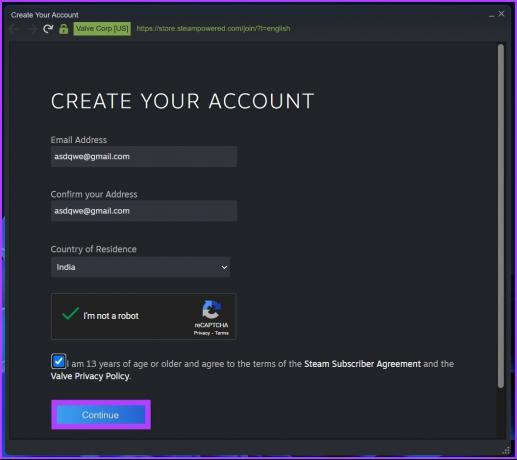
ขั้นตอนที่ 4: ป้อนชื่อบัญชีและรหัสผ่านของคุณ แล้วคลิกลงชื่อเข้าใช้
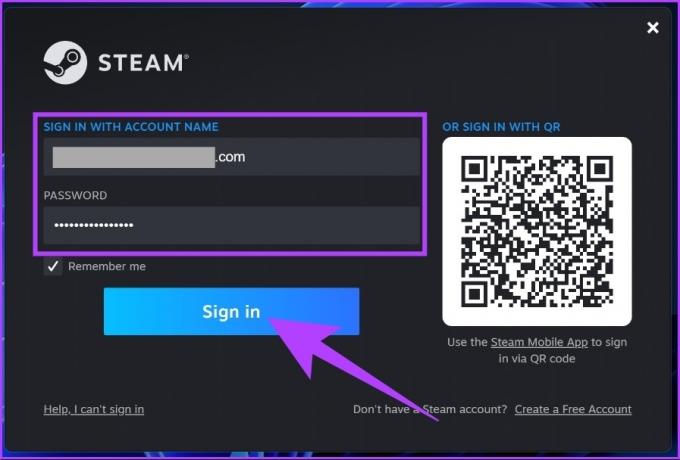
ไปแล้ว ตอนนี้คุณเข้าสู่ระบบ Steam แล้ว จากที่นี่ คุณสามารถติดตั้งและเล่นเกมโปรดของคุณได้อย่างรวดเร็ว เนื่องจากคุณจะซื้อเกมและบันทึกวิธีการชำระเงินของคุณ จึงเหมาะที่จะ เปิดใช้งานการรับรองความถูกต้องด้วยสองปัจจัยบน Steam เพื่อความปลอดภัยและความเป็นส่วนตัว
วิธีติดตั้งและถอนการติดตั้งเกม Steam
คุณสามารถติดตั้งและถอนการติดตั้งเกมได้อย่างง่ายดายโดยใช้ Steam ในการซื้อเกม คุณจะต้องมีบัตรเครดิต, Net Banking หรือ PayPal ทำตามขั้นตอนด้านล่างเพื่อซื้อและติดตั้งเกมบน Steam
ติดตั้งเกม Steam
ขั้นตอนที่ 1: กดปุ่ม Windows บนแป้นพิมพ์ พิมพ์ ไอน้ำ, และคลิกที่ 'เรียกใช้ในฐานะผู้ดูแลระบบ'

ขั้นตอนที่ 2: ป้อนข้อมูลรับรองการเข้าสู่ระบบของคุณและคลิกที่ลงชื่อเข้าใช้
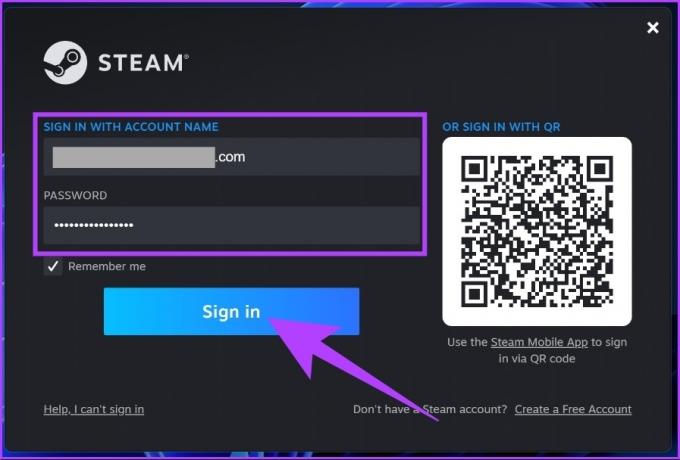
ขั้นตอนที่ 3: ไปที่ส่วนร้านค้า

ขั้นตอนที่ 4: ค้นหาเกมที่คุณต้องการเล่น

ขั้นตอนที่ 5: เมื่อคุณเล่นเกมที่คุณต้องการซื้อเสร็จแล้ว ให้เลื่อนลงและคลิกที่ปุ่ม 'เพิ่มในรถเข็น'

ขั้นตอนที่ 6: ตอนนี้ เลือกปุ่ม 'ซื้อสำหรับตัวเอง'

ขั้นตอนที่ 7: ซื้อโดยเพิ่มบัตรเครดิตของคุณหรือวิธีอื่นใด

ขั้นตอนที่ 8: เมื่อคุณซื้อแล้ว ให้ย้ายไปที่ส่วน Library ที่ด้านบนสุด และคลิกที่ปุ่มติดตั้ง

เรียกใช้เกมเมื่อดาวน์โหลด นี่เป็นเรื่องเกี่ยวกับการติดตั้งเกมบน Steam แต่บางครั้ง Steam ประสบปัญหาและคุณพบว่าตัวเองมีปัญหา ดาวน์โหลดเกมผิดพลาดซึ่งสามารถแก้ไขได้ง่าย
อย่างไรก็ตาม หากคุณต้องการถอนการติดตั้งเกมจาก Steam ให้ทำตามขั้นตอนด้านล่าง
ถอนการติดตั้งเกม Steam
ขั้นตอนที่ 1: กดปุ่ม Windows บนแป้นพิมพ์ พิมพ์ ไอน้ำ, และคลิกที่ 'เรียกใช้ในฐานะผู้ดูแลระบบ'

ขั้นตอนที่ 2: ภายใต้ส่วน Library คลิกขวาที่เกมที่คุณต้องการลบ > เลือก Manage > เลือก Uninstall

ที่นั่นคุณมีมัน เกมที่คุณต้องการลบออกจาก Steam ถูกลบแล้ว นอกจากนี้คุณยังสามารถ กู้คืนเกม Steam ที่ถูกลบบน Windows ถ้าคุณลบมันโดยไม่ตั้งใจ
นอกเหนือจากนั้น หากคุณต้องการทดลองใช้ Steam ก่อนซื้อเกม คุณสามารถลองเล่นเกมฟรีได้ ทำตามขั้นตอนด้านล่างเพื่อเรียนรู้วิธีการ
วิธีเล่นเกมฟรีบนสตรีม
มีเกมมากมายบน Steam ที่คุณสามารถเล่นได้ฟรี นี่คือวิธี:
ขั้นตอนที่ 1: กดปุ่ม Windows บนแป้นพิมพ์ พิมพ์ ไอน้ำ, และคลิกที่ เข้าสู่.

ขั้นตอนที่ 2: ไปที่ร้านค้า เลื่อนลง และคลิกที่เกมฟรี

ขั้นตอนที่ 3: เลือกเกมที่คุณต้องการเล่น

ขั้นตอนที่ 4: เลื่อนลงและคลิกที่ 'เล่นฟรี'

เกี่ยวกับมัน. เกมจะถูกติดตั้ง และคุณจะสามารถเล่นได้ มีเกมมากมายให้เล่นฟรี คุณสามารถกรองเกมตาม 'ใหม่และมาแรง' หรือขายดีที่สุด
คำถามที่พบบ่อยเกี่ยวกับ Steam สำหรับ Windows 11 และ 10
แม้ว่าไฟล์ติดตั้ง Steam สำหรับ Windows จะมีขนาดประมาณ 2MB แต่ขนาดรวมของ Steam หลังการติดตั้งจะอยู่ที่ประมาณ 5GB ซึ่งเกินขนาดเมื่อคุณดาวน์โหลดเกม
ในกรณีส่วนใหญ่ RAM 8GB ก็เพียงพอแล้ว แต่เกม Steam บางเกมอาจต้องการคอมพิวเตอร์ที่ทรงพลังกว่าหรือมีความล่าช้าเล็กน้อยที่ความละเอียดเต็ม
ใช่ หากคุณเลือกที่จะถอนการติดตั้ง Steam จากพีซี Windows 11 ของคุณ เกมทั้งหมดที่คุณดาวน์โหลดจาก Steam จะถูกถอนการติดตั้งจากพีซีของคุณด้วย
Steam พร้อมใช้งานบนระบบปฏิบัติการหลักเกือบทั้งหมด รวมถึง Windows, Mac, Android และ iOS
คุณควรจะสามารถเก็บเกม Steam ของคุณไว้ได้ตลอดไป โดยที่คุณไม่ต้องลบบัญชี Steam ของคุณ
ดาวน์โหลดและเล่นได้ทุกที่
การดาวน์โหลดและติดตั้งอย่างที่คุณเห็นเป็นกระบวนการที่ไม่ซับซ้อน แน่นอนว่ามีช่วงการเรียนรู้เล็กน้อยเมื่อพูดถึงการค้นหาว่าตัวเลือกและคุณลักษณะต่างๆ อยู่ที่ใดในแอป Steam ดังนั้น หากคุณพบปัญหาขณะใช้งาน Steam โปรดส่งคำถามของคุณในความคิดเห็นด้านล่าง แล้วเราจะพยายามสร้างคำแนะนำให้!



